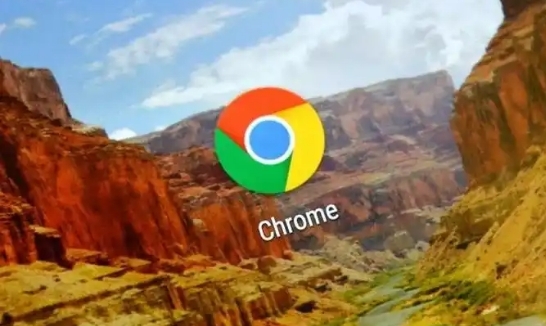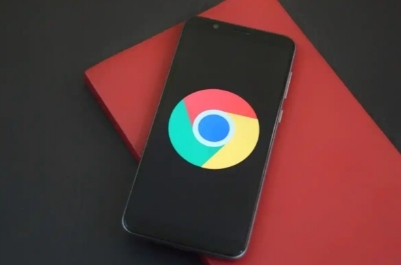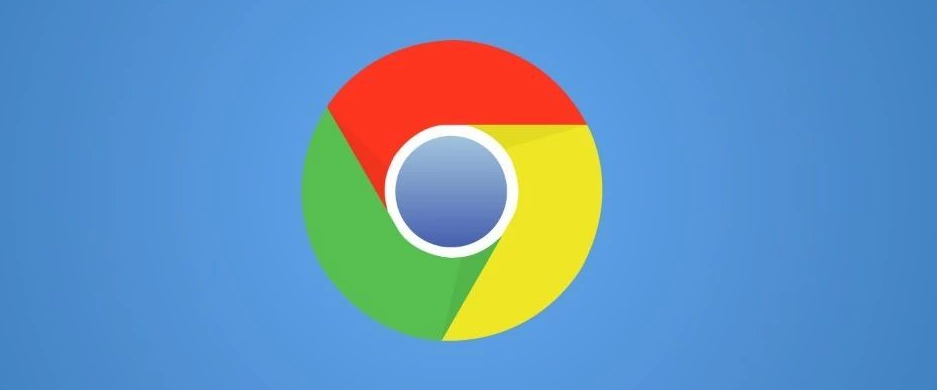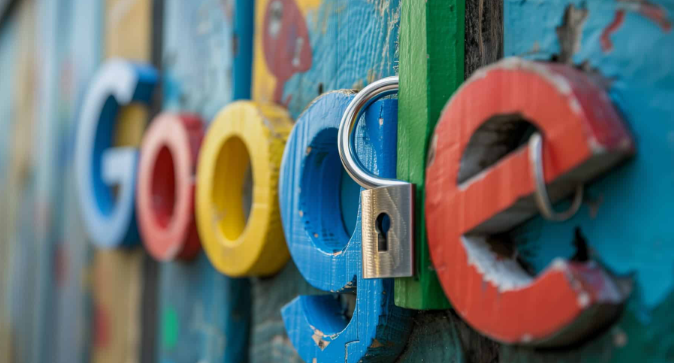当前位置:
首页 >
Chrome浏览器账号同步失败排查及修复方案
Chrome浏览器账号同步失败排查及修复方案
时间:2025-09-08
来源:谷歌浏览器官网
详情介绍
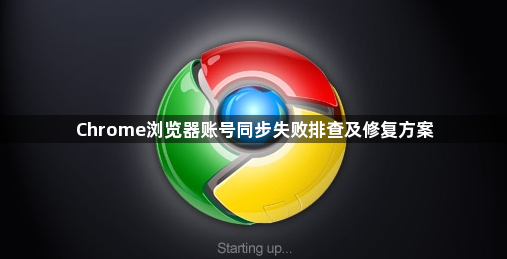
更新浏览器至最新版本号。访问chrome://settings/help页面自动检测更新并安装补丁包,不同设备间保持相同版本避免兼容性差异。升级前建议备份重要书签和已保存密码防止数据丢失,新版本通常包含对同步协议的优化改进。
重新登录Google账户刷新授权令牌。按Ctrl+Shift+Del清除缓存后退出当前账号,在登录界面输入正确凭证再次验证身份。进入chrome://sync页面点击“重新同步”按钮强制触发数据更新,系统会自动修复损坏的会话状态。若提示异常需通过账户恢复页面重置安全验证信息。
启用并配置同步功能核心参数。进入chrome://settings/sync页面确认开关已开启,点击管理同步内容勾选需要传输的数据类型如书签、密码等。当怀疑存在冲突时选择停止并清空数据再重新开启同步,注意此操作会删除本地未上传的修改记录。
禁用第三方扩展程序排查冲突源。逐个关闭chrome://extensions中的插件测试同步恢复情况,广告拦截类工具最易干扰通信协议。定位到具体冲突项后可选择卸载或更新至兼容版本,必要时更换其他同类替代品维持功能完整性。
校准设备时间日期设置。错误的系统时钟会导致服务器拒绝同步请求,需手动调整为标准北京时间并与互联网时间服务器同步。该设置直接影响数字证书验证流程,偏差过大将导致加密连接失败。
清除过期缓存释放存储空间。使用Ctrl+Shift+Delete组合键调出深度清理界面,选择全部时间范围并勾选缓存图片文件进行彻底删除。残留的旧版配置文件可能包含无效令牌阻碍新会话建立,重置后能显著改善响应速度。
测试跨设备同步基础链路。在手机端打开Chrome登录相同账户查看是否能接收桌面端变更推送,双向同步成功说明核心架构正常。若仅单向传输则需检查接收方设备的同步开关是否意外关闭。
通过上述步骤逐步排查处理,用户能够有效解决Chrome浏览器账号同步失败的问题。每次修改设置后建议立即测试验证,确保新的配置能够按预期工作。遇到复杂情况可考虑联系技术支持人员协助处理。
继续阅读